
7956 Series
Нұсқаулық
43PUS7956
50PUS7956
55PUS7956
70PUS7956
Register your product and get support at
www.philips.com/TVsupport

Мазмұны
1 Негізгі экран 4
1.1 Басты бет экраны және арналар
1.2 Негізгі экранды ашу
1.3 Негізгі экранды жаңарту
4
4
4
2 Орнату 6
2.1 Қауіпсіздік туралы нұсқауларды оқу
2.2 ТД тірегі мен қабырғаға бекіту жақтауы
2.3 Орналастыру бойынша кеңестер
2.4 Қуат кабелі
2.5 Антенна кабелі
2.6 Жерсерік тарелкасы
6
6
6
6
7
7
3 Қашықтан басқару құралы 8
3.1 Түймелерге шолу
3.2 Инфрақызыл сенсор
3.3 Батареялар
3.4 Тазалау
8
9
10
10
4 Қосу және өшіру 11
5 Арнаны орнату 12
5.1 Арналарды алғашқы рет орнату
5.2 Цифрлық немесе аналогтік арналарды орнату
5.3 Жерсерік
5.4 Антенна
5.5 Кабельді орнату
5.6 Арнаны орнату опциялары
5.7 Арналарды жаңарту
12
12
12
13
14
14
16
6 Арналар 17
6.1 Арналар және арналарды ауыстырып қосу
туралы
6.2 Арналар тізімдері
6.3 Арналарды қарау
6.4 Таңдаулы арналар
6.5 Интерактивті теледидар
17
17
18
19
20
7 Құрылғыларды жалғау 22
7.1 Байланыстар туралы ақпарат
7.2 Смарт карталы CAM - CI+
7.3 Үй кинотеатры жүйесі — HTS
7.4 Бейне құрылғы
7.5 Аудио құрылғы
7.6 USB жад құрылғысы
7.7 Компьютер
22
23
23
24
24
25
25
8 Bluetooth 26
8.1 Сізге не қажет
8.2 Құрылғыны жұптастыру
8.3 Құрылғыны таңдау
8.4 Құрылғының атауын өзгерту
8.5 Құрылғыны алып тастау
26
26
26
26
26
9 Android теледидарын жалғау 28
9.1 Желі және интернет
9.2 Google тіркелгісі
28
29
10 Қолданбалар 30
10.1 Қолданбалар туралы
10.2 Google Play
10.3 Қолданбаны іске қосу немесе тоқтату
10.4 Қолданба, қолжетімді жад
30
30
31
31
11 Көздер 33
11.1 Құрылғыға ауысу
33
12 Параметрлер 34
12.1 Сурет параметрлері
12.2 Дыбыс параметрлері
12.3 Қуат параметрлері
12.4 Кеңейтілген опциялар
12.5 Өзге параметрлер
12.6 Қайта іске қосу
12.7 Зауыттық параметрлерді қайта орнату
12.8 Сағат және тіл параметрлері
12.9 Арнайы мүмкіндіктер параметрлері
34
35
36
36
38
39
39
39
40
13 Ambilight 41
13.1 Ambilight мәнері
13.2 Таңдамалы түс
13.3 Жарықтық және қанықтық
13.4 Теледидар артындағы қабырға түсі
13.5 Теледидарды өшіру
14 Бейнелер, фотосуреттер, музыка
41
41
41
41
41
42
және мәтін
14.1 USB қосылымынан
14.2 Бейнелерді ойнату
14.3 Фотосуреттерді көру
14.4 Музыка ойнату
14.5 Мәтініңізді қараңыз
42
42
42
43
43
15 Теледидар нұсқаулығы 44
15.1 Теледидар нұсқаулығының деректері
15.2 Теледидар нұсқаулығын пайдалану
44
44
16 Смартфондар және планшеттер 45
16.1 Google Cast
45
17 Netflix 46
18 Бағдарламалық құрал 47
18.1 Бағдарламалық құралды жаңарту
18.2 Бағдарламалық құрал нұсқасы
18.3 Бастапқы коды ашық лицензиялар
47
47
47
19 Ерекшеліктер 48
19.1 Қоршаған ортаға қауіпсіз
19.2 Қуат
19.3 Операциялық жүйе
19.4 Қабылдау
19.5 Дисплей түрі
19.6 Дисплейдің кіріс ажыратымдылығы
19.7 Байланыс мүмкіндігі
19.8 Дыбыс
48
48
48
48
48
49
49
49
2

19.9 Мультимедиа
49
20 Анықтама және қолдау 50
20.1 Теледидарды тіркеңіз
20.2 Ақаулықтарды жою
20.3 Онлайндық анықтама
20.4 Қолдау көрсету және жөндеу
50
50
52
52
21 Қауіпсіздік және қызмет көрсету 53
21.1 Қауіпсіздік
21.2 Экран күтімі
53
54
22 Пайдалану шарттары 55
23 Авторлық құқықтар 56
23.1 HDMI
23.2 Dolby Vision және Dolby Atmos
23.3 DTS-HD
23.4 Wi-Fi Alliance
23.5 Kensington
23.6 Басқа сауда белгілері
24 Үшінші тараптар ұсынатын
56
56
56
56
56
56
57
қызметтерден және/немесе
бағдарламалық құралдан бас тарту
Индекс 58
3
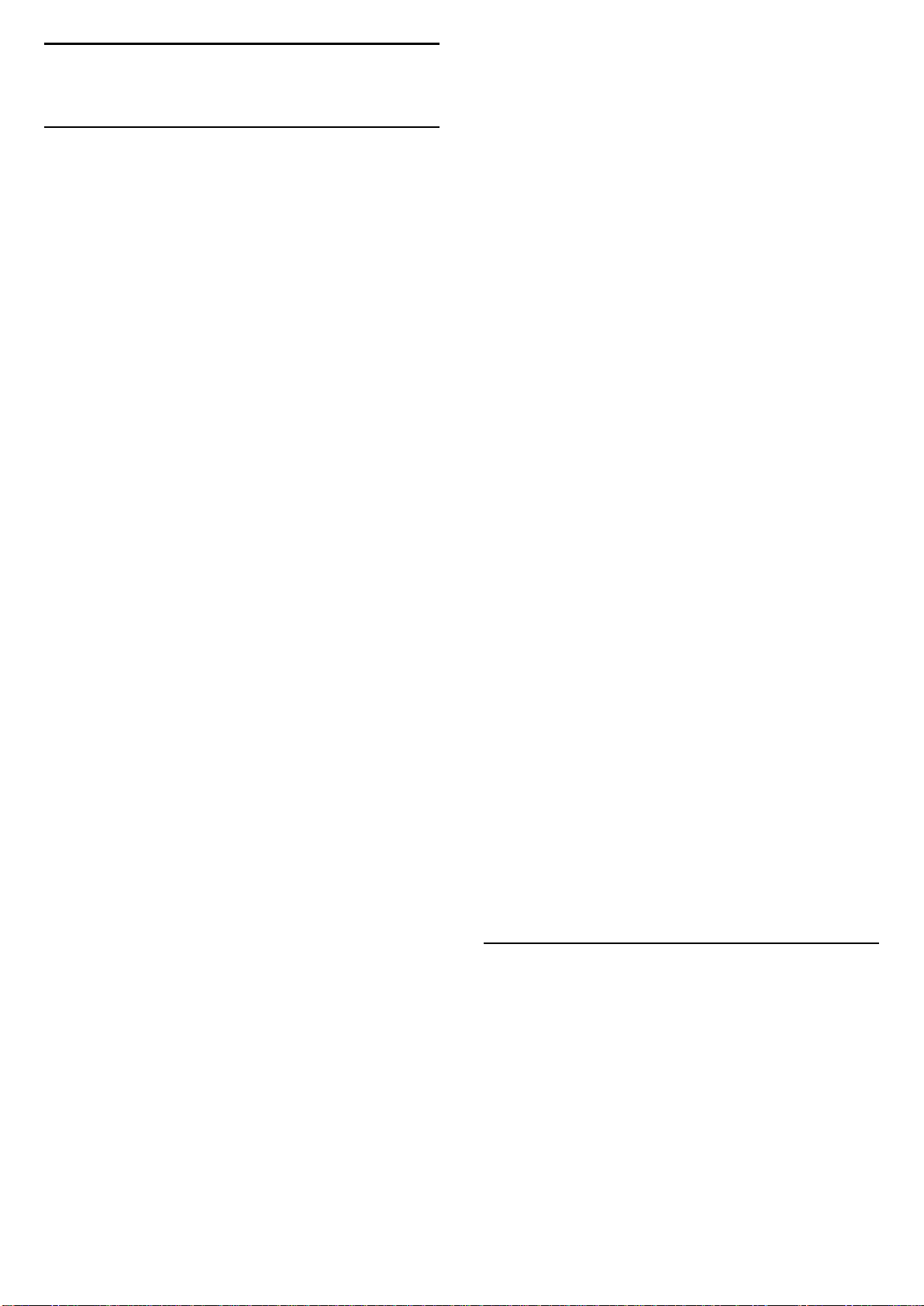
1
YouTube арнасы
Негізгі экран
1.1
Басты бет экраны және арналар
Негізгі іске қосқыш
Android TV артықшылықтарын толығымен пайдалану үшін,
теледидарды интернетке қосыңыз. Жаңа Android негізгі
экранын алу үшін қашықтан басқару құралындағы Home
пернесін басыңыз. Android смартфонындағыдай немесе
планшетіндегідей негізгі экран теледидардың орталығы
болып табылады. Қолданбадан және тікелей
теледидардан көңіл көтеру опцияларын шолу арқылы көру
қажет параметрлерді осы жерден шешуге болады. Негізгі
экранда таңдаулы қолданбалардан тамаша контенттерді
ашуға мүмкіндік беретін арналар бар. Сондай-ақ қосымша
контенттерді алу үшін қосымша арналарды қосуға немесе
жаңа қолданбаларды табуға болады.
Негізгі экран арналар бойынша реттелген. Қолданбалар
негізгі экранда жеке арналар ретінде өз таңдауы бойынша
өз ұсынысын (егер қолжетімді болса) толтыруы мүмкін.
Қолданбалар
Таңдаулы қолданбаларыңыз бірінші қатарда орналасады.
Бұл қатарда алдын ала орнатылған қолданбалар
қамтылған. Бұл қолданбалардың реті мазмұн қызметінің
жеткізушілерімен жасалған іскери келісімдерге сәйкес
орнатылады. Сондай-ақ «Қолданбалар» бетінен Live TV
және MMP (MultiMediaPlayer) секілді таңдаулы етіп тағы
басқа қолданбаларды қосуыңызға болады. Қолданбалар
бетін Қолданбалар қатарының сол жағындағы
«Қолданбалар» белгішесін басу арқылы ашуға болады.
Live TV
Live TV жолы орнатылған арналардың қазір іске қосылып
тұрған бағдарламаларын көрсетеді. Оның құрамында
телеарналарды таңдауға болатын ұсыныстар ретінде 10
арнаға дейін бар. Live TV жолындағы бірінші арна — көріп
отырған арна, ал келесі арналар таңдаулы тізімдегі
арналар болады*.
* Ескертпе. Егер Live TV жолында қосымша бос орын әлі де
болса, ол DTV (цифрлық теледидар) ресурсының
арналарын қамтиды.
Осы арнада «Ұсынылған», «Жазылымдар» немесе
«Қызықты» YouTube бейнелері бар.
Арналарды реттеу
Арналарды негізгі экранға қосу немесе алып тастау үшін
Customize channels (Арналарды реттеу) түймесін басыңыз.
Сондай-ақ, www.support.google.com/androidtv веб-сайтын
қараңыз
Негізгі экраннан параметрлерге кіру
Жоғарғы оң жақ бұрыштағы белгіше арқылы Параметрлер
мәзіріне кіруге болады.
Негізгі экраннан USB жад құрылғысына өту
USB жад құрылғысынан файлдарды көру үшін алдымен
негізгі бетке MMP (MultiMediaPlayer) қолданбасын
қосуыңыз керек. Қолданбалар қатарының сол жағындағы
«Қолданбалар» белгішесін басып, Негізгі мәзірін басыңыз.
«Қолданбалар» бетінен MMP қолданбаларын қосуыңызға
болады.
Негізгі экрандағы жүйе тақтасы
Негізгі экранның жоғарғы жағындағы жүйе тақтасында
келесі мүмкіндіктер бар.
- Іздеу түймесі: дауыс* немесе мәтін енгізу арқылы Google
іздеу қызметін іске қосады. Іздеу нәтижесі және оның реті
мазмұн қызметінің жеткізушілерімен жасалған іскери
келісімдерге сәйкес көрсетіледі.
- Хабарландырулар: Smart TV жүйесі туралы хабарларды
беру.
- Кіріс көзі: кіріс көздерінің тізімін іске қосу және
жалғанған құрылғылардың кез келгенін іске қосу.
- Параметрлер: барлық параметр мәзіріне кіру және TV
параметрлерін реттеу.
- Сағат: жүйе сағатын көрсетеді.
* Ескертпе. Қашықтан басқару құралының микрофоны
болмаған жағдайда, Google Assistant қызметін пайдалану
мақсатында Android үшін Google Play Store қолданбасында,
ал iOS құрылғылары үшін Apple App дүкенінде бар Android
TV Remote Control қолданбасын пайдаланыңыз.
1.2
«Келесіні ойнату» арнасы
Негізгі экрандағы Келесіні ойнату арнасынан келесі
көрсетілетін контентті әрқашан білуге болады. Келесіні
ойнату арнасында тоқтаған жерден көруді бастап, жаңа
эпизодтар туралы хабарландыруларды алыңыз. Оны
тікелей Келесіні ойнату арнасына қосу үшін фильмдегі
немесе теледидар шоуындағы «Таңдау» түймесін басып
тұрыңыз.
«Google Play Movies және TV» арнасы
Google Play Movies және TV бөлімінен осы арнадағы
фильмдер мен теледидар шоуларын жалға алыңыз.
Негізгі экранды ашу
Негізгі экранды ашу және элементті ашу…
1 - Home (Басты бет) түймесін басыңыз.
2 - Элементті таңдап, ашу немесе іске қосу
үшін OK түймесін басыңыз.
3 - Негізгі экранға оралу үшін Back (Артқа) түймесін үздіксіз
басыңыз немесе Home түймесін басыңыз.
Негізгі экранды ашқанда, фондық қолданба/контент
ойнатылуы тоқтайды. Жалғастыру үшін негізгі экраннан
қолданбаны немесе контентті таңдау қажет.
4

1.3
Негізгі экранды жаңарту
Google жүйесінен жаңарту немесе жаңа негізгі іске
қосқышты орнату туралы ескерту келуі мүмкін. Жаңа негізгі
іске қосқышпен теледидарыңыздың негізгі экранында
жаңа көрініс пен мүмкіндіктеріне қол жеткізесіз.
Негізгі экраныңыздағы жаңа жарқын сәттер
Негізгі, Жаңадан ашу, Қолданбалар және Іздеу сияқты
қойындылармен сізде бар сервистерден және танымал
қолданбалардан өзіңізге жаңа фильмдер мен шоуларды
аша аласыз. Не көретініңізге және не қызықтыратынына
қарай ағымды сервисіңізден жеке өзіңізге жасалған
ұсыныстарды алу үшін Google тіркелгіңізге кіріңіз.
Жаңа көрініс, жаңа шарлау
Оңай басқарылатын шарлау функциясы көмегімен келесі
көретініңізді таңдаңыз. Жеке өзіңізге арналған
ұсыныстарды қарап, келген жеріңізден жалғастырыңыз
немесе жаңа қойындылар жүйесін пайдаланып, белгілі бер
қолданбаларды табыңыз.
Жеке ұсыныстармен таныс болыңыз
Барлық сүйікті медиа сервистерінен өзіңізге ұнайтын
шоулар мен фильмдерді шолыңыз. Бастау үшін Google
тіркелгіңізге кіріңіз.
Бүкіл Google бойынша ұсыныстарды алыңыз.
Сервистеріңіз Google тіркелгіңізде сақталған, сондықтан
бүкіл Google бойынша жақсырақ ұсыныстарды ала аласыз.
5
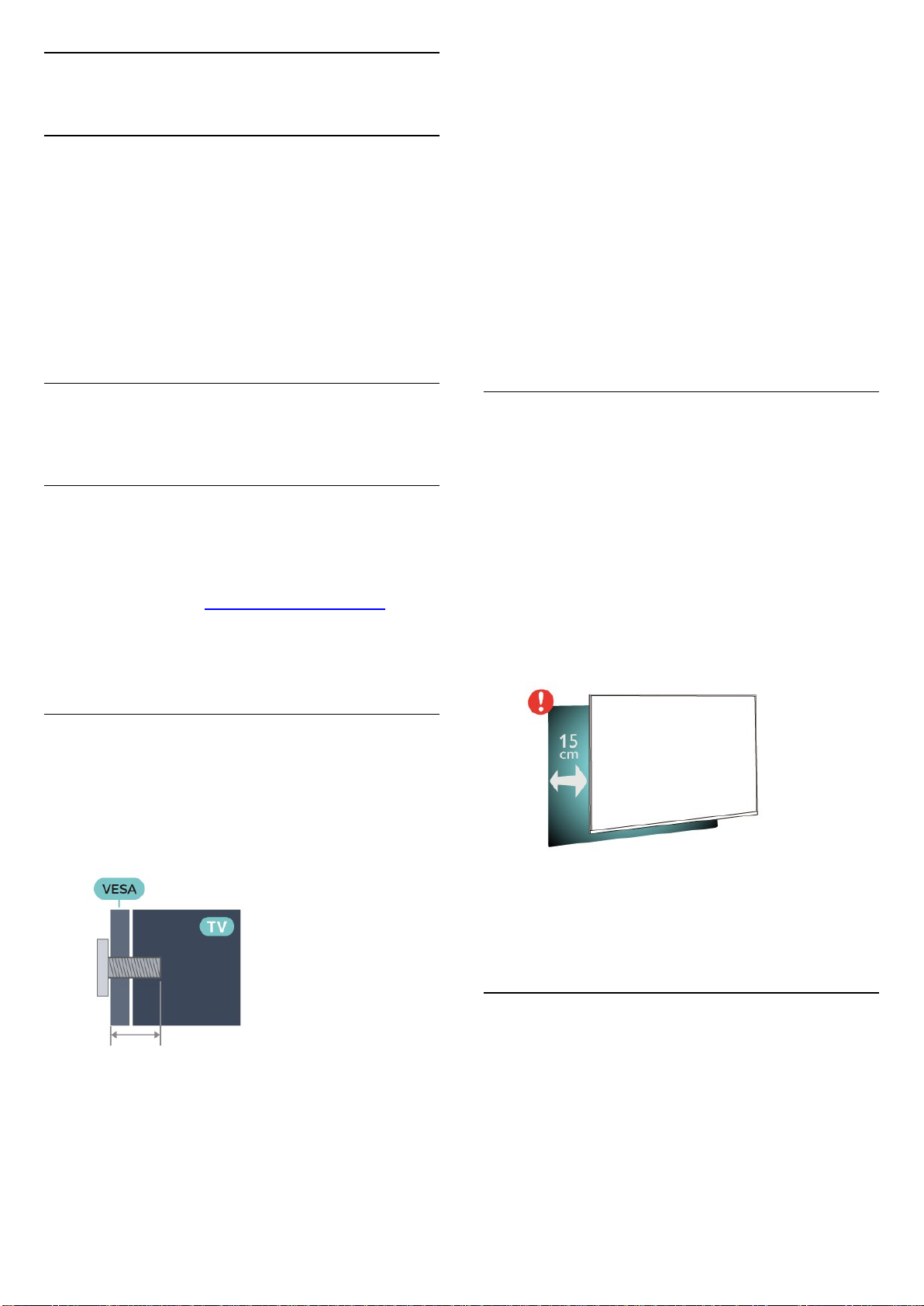
2
Орнату
2.1
Қауіпсіздік туралы нұсқауларды оқу
Теледидарды бірінші рет пайдаланбай тұрып қауіпсіздік
туралы нұсқауларды оқып шығыңыз.
Қауіпсіздік нұсқауларын оқу үшін Анықтамалық
нұсқаулықтағы «Қауіпсіздік және қызмет көрсету»
бөліміне өтіңіз.
VESA MIS-F 300x300, M6 (мин: 12 мм, макс.: 20 мм)
• 70PUS79x6
VESA MIS-F 300x300, M8 (мин: 12 мм, макс.: 25 мм)
• 75PUS79x6
VESA MIS-F 300x300, M8 (мин: 12 мм, макс.: 25 мм)
Абайлаңыз
Теледидарды қабырғаға орнату үшін, арнайы тәжірибе
қажет және оны тек білікті мамандар орындауы керек.
Теледидарды қабырғаға орнату олардың салмағына
сәйкес қауіпсіздік стандарттарына сай болуы керек.
Теледидарды орнатар алдында сақтық шараларын
оқыңыз.
TP Vision Europe B.V. дұрыс орнатпау, не болмаса
орнатудан туындайтын сәтсіз немесе жарақат алуға
әкелетін жағдайлар үшін жауапты емес.
2.2
ТД тірегі мен қабырғаға бекіту жақтауы
Теледидар тірегі
Теледидар тірегін орнату туралы нұсқауларды
теледидармен бірге берілген Жұмысты бастаудың
қысқаша нұсқаулығынан табуға болады. Осы нұсқаулықты
жоғалтып алсаңыз, оны www.philips.com/TVsupport
сайтынан жүктеп алуға болады.
Жүктеп алынатын Жұмысты бастаудың қысқаша
нұсқаулығын теледидардың үлгі нөмірі арқылы іздеңіз.
Қабырғаға орнату
Сондай-ақ, Теледидар VESA стандартымен үйлесімді
қабырға кронштейнімен (бөлек сатылады) қолдануға
дайын.
Қабырғаға орнатуды сатып алғанда келесі VESA кодын
пайдаланыңыз. . .
2.3
Орналастыру бойынша кеңестер
• Теледидарды экранына жарық тікелей түспейтін жерге
орналастырыңыз.
• Ambilight әсерін жақсарту үшін бөлмедегі жарықты
азайтыңыз.
• Теледидарды көрудің ең қолайлы қашықтығы экран
диагоналінің 2-5 еселік өлшеміне тең. Отырған кезде көз
экранның орта тұсымен бір деңгейде болуы тиіс.
• Қабырғаға орнатылған соң, теледидарды қабырғадан 15
см қашығырақ орналастырыңыз.
• 43PUS79x6
VESA MIS-F 100x200, M6 (мин: 10 мм, макс.: 12 мм)
• 50PUS79x6
VESA MIS-F 200x300, M6 (мин: 10 мм, макс.: 16 мм)
• 55PUS79x6
VESA MIS-F 200x300, M6 (мин: 10 мм, макс.: 16 мм)
• 65PUS79x6
Ескертпе.
Теледидарды шаң шығатын жерлерден, мысалы,
пештерден алыс ұстаңыз. Шаң теледидар ішіне түспеуі
үшін, оны шаңнан жиі тазартып тұру ұсынылады.
2.4
Қуат кабелі
• Қуат кабелін теледидардың артындағы POWER
коннекторына жалғаңыз.
• Қуат кабелінің коннекторға мықтап кіргізілгенін
тексеріңіз.
• Розеткадағы қуат ашасына кез келген уақытта қол
жеткізуге болатынын тексеріңіз.
• Қуат кабелін суырғанда ашаны тартыңыз, ешқашан
кабельді тартпаңыз.
6

Бұл теледидар күту режимінде электр қуатын өте аз
пайдаланғанымен, теледидарды ұзақ уақыт
пайдаланбайтын болсаңыз, қуат үнемдеу үшін электр
сымын ажыратып қойыңыз.
2.5
Антенна кабелі
Антенна ашасын теледидардың артындағы Antenna
ұясына мықтап қосыңыз.
Жеке антеннаңызды жалғауға немесе антенна сигналына
антенна тарату жүйесінен қосылуға болады. IEC Coax 75
Ohm RF антенна қосқышын пайдаланыңыз.
Антеннаның цифрлық немесе аналогтік кіріс сигналдары
үшін осы антенна қосылымын пайдаланыңыз.
2.6
Жерсерік тарелкасы
Теледидардың артындағы SAT жерсерік қосылымына
жерсеріктің F түріне жататын қосқышты бекітіңіз.
7

3
Қашықтан басқару құралы
3.1
Түймелерге шолу
Rakuten TV қолданбасын іске қосады.
* Ескертпе. Rakuten TV қолданбасы барлық елде
қолжетімді болмайды.
8 — SOURCES
Ресурстар мәзірін ашу немесе жабу.
9 — SEARCH
Теру арқылы іздеу опциясын шақыру.
Үсті
1 — Қуат (Күту режимі/Қосу)
Теледидарды қосады немесе қайтадан күту режиміне
қайтарады.
2 — Ambilight
Ambilight мәнерінің бірін таңдауға болады.
3 — Amazon Prime Video
Amazon Prime Video қолданбасын іске қосады.
4 — NETFLIX
Netflix қолданбасын қосулы теледидармен немесе күту
режимінен іске қосады.
• Егер Netflix мүшелік жазылымы болса, осы теледидарда
Netflix мүмкіндігін пайдалануға болады. Теледидар
интернетке қосылған болуы керек.
• Netflix қолданбасын ашу үшін NETFLIX пернесін басыңыз.
Netflix қолданбасын күту режиміндегі теледидардан
тікелей ашуға болады.
5 — INFO
Басып бағдарламалар туралы ақпарат терезесін ашыңыз.
Арнаның қысқаша ақпаратын көрсету үшін бір рет
басыңыз, бағдарлама тақырыбы мен қосымша ақпараты
бар кеңейтілген экранды көрсету үшін қайта басыңыз,
бағдарламаның толық ақпаратын көрсету үшін қайта
басыңыз. Пернені басып ұстап тұрса, ақпараттың әртүрлі
көрсетіледі.
Үсті
1 — Қуат (Күту режимі/Қосу)
Теледидарды қосады немесе қайтадан күту режиміне
қайтарады.
2 — Ambilight
Ambilight мәнерінің бірін таңдауға болады.
3 — Amazon Prime Video
Amazon Prime Video қолданбасын іске қосады.
4 — NETFLIX
Netflix қолданбасын қосулы теледидармен немесе күту
режимінен іске қосады.
• Егер Netflix мүшелік жазылымы болса, осы теледидарда
Netflix мүмкіндігін пайдалануға болады. Теледидар
интернетке қосылған болуы керек.
• Netflix қолданбасын ашу үшін NETFLIX пернесін басыңыз.
Netflix қолданбасын күту режиміндегі теледидардан
тікелей ашуға болады.
5 — INFO
Басып бағдарламалар туралы ақпарат терезесін ашыңыз.
Арнаның қысқаша ақпаратын көрсету үшін бір рет
басыңыз, бағдарлама тақырыбы мен қосымша ақпараты
бар кеңейтілген экранды көрсету үшін қайта басыңыз,
бағдарламаның толық ақпаратын көрсету үшін қайта
басыңыз. Пернені басып ұстап тұрса, ақпараттың әртүрлі
көрсетіледі.
6 — YouTube
YouTube қолданбасын іске қосады.
7 — Rakuten TV
6 — YouTube
YouTube қолданбасын іске қосады.
7 — IVI
IVI қолданбасын іске қосады.
8

8 — SOURCES
Ресурстар мәзірін ашу немесе жабу.
9 — SEARCH
Теру арқылы іздеу опциясын шақыру.
Ортасы
Асты
1 — EXIT
Ағымдағы мәзірден немесе қолданбадан шығарады.
2 — Дыбыс
Дыбыс деңгейін реттеу үшін + немесе - түймесін басыңыз.
3 — Сан пернелері
Арнаны тікелей таңдайды.
1 — OK пернесі
Таңдауды немесе параметрді растайды. Теледидар көру
кезінде арналар тізімін ашу.
2 — Артқа
• Алдыңғы мәзірге немесе теледидар ресурсына
қайтарады.
• Алдыңғы қолданбаға қайтады.
3 — Ойнату және жазу
• Ойнату, ойнатады
• Уақытша тоқтату, ойнатуды уақытша тоқтату үшін
• Тоқтату, ойнатуды тоқтату үшін
• Артқа айналдыру, артқа айналдыру үшін
• Жылдам алға айналдыру, жылдам алға айналдыру үшін
• Жазу, бұл функция істемейді.
4 — Түрлі-түсті түймелер
Көбірек опцияларды немесе операцияларды таңдау үшін
экрандағы нұсқауларды орындаңыз.
Анықтаманы ашу үшін негізгі экрандағы көк пернені
басыңыз.
5 — Шарлау пернелері
Жоғары, төмен, солға немесе оңға жылжытады.
4 — MENU
Теледидар мәзірін әдепкі теледидар функцияларымен
ашу.
5 — Арна
Арналар тізіміндегі келесі не алдыңғы арнаға ауыстыру
үшін + немесе - түймесін басыңыз. Мәтінде/телемәтінде
келесі немесе алдыңғы бетті ашады.
6 — Дыбысты өшіру
Дыбысты өшіреді немесе қалпына келтіреді.
7 — TEXT/SUBTITLE
Мәтінді/телемәтінді ашады немесе жабады. Субтитр бетін
ашу үшін ұзақ басып ұстап тұрыңыз.
3.2
Инфрақызыл сенсор
Теледидар пәрмендер жіберу үшін ИҚ (инфрақызыл)
сәулелерді пайдаланатын қашықтан басқару
құралдарынан пәрмендерді ала алады. Мұндай қашықтан
басқару құралын пайдалансаңыз, қашықтан басқару
құралын теледидардың алдыңғы жағындағы инфрақызыл
сенсорға бағыттаңыз.
6 — Анықтама
Home (Басты) мәзірін ашады.
7 — TV GUIDE
Теледидар нұсқаулығын ашады немесе жабады.
Ескерту
9

Теледидардың инфрақызыл сенсорының алдыңғы жағына
ешбір зат қоймаңыз, оның инфрақызыл сенсорды
блоктауы мүмкін.
3.3
Батареялар
Егер теледидар қашықтан басқару құралындағы пернені
басқанда реакция бермесе, батареялар қуаты таусылған
болуы мүмкін.
Батареяларды ауыстыру үшін қашықтан басқару
құралының артқы төменгі жағындағы батареялар бөлімін
ашыңыз.
1 - Батарея есігін көрсеткі көрсететін бағытта сырғытыңыз.
2 - Ескі батареяларды 2 AAA-1,5 В үлгісіндегі
батареялармен алмастырыңыз. Батареялардың + және жақтары дұрыс орнатылғанына көз жеткізіңіз.
3 - Батарея есігін орнына салыңыз және шырт еткенше
артқа сырғытыңыз.
Қашықтан басқару құралын ұзақ уақыт бойы
пайдаланбағанда батареяларды шығарып алыңыз.
Ескі батареяларды пайдалану соңындағы нұсқауларға сай
қоқысқа қауіпсіз тастаңыз.
Қосымша ақпарат үшін Анықтама ішінен Кілтсөздер
опциясын таңдап, Пайдалануды аяқтау деп іздеңіз.
3.4
Тазалау
Қашықтан басқару құралы сырылмайтын бетке қойылады.
Қашықтан басқару құралын тазалау үшін жұмсақ әрі
дымқыл шүберекті қолданыңыз. Теледидар мен қашықтан
басқару құралына спирт, химиялық заттар немесе
тұрмыстық тазалағыштар сияқты заттарды қолданбаңыз.
10
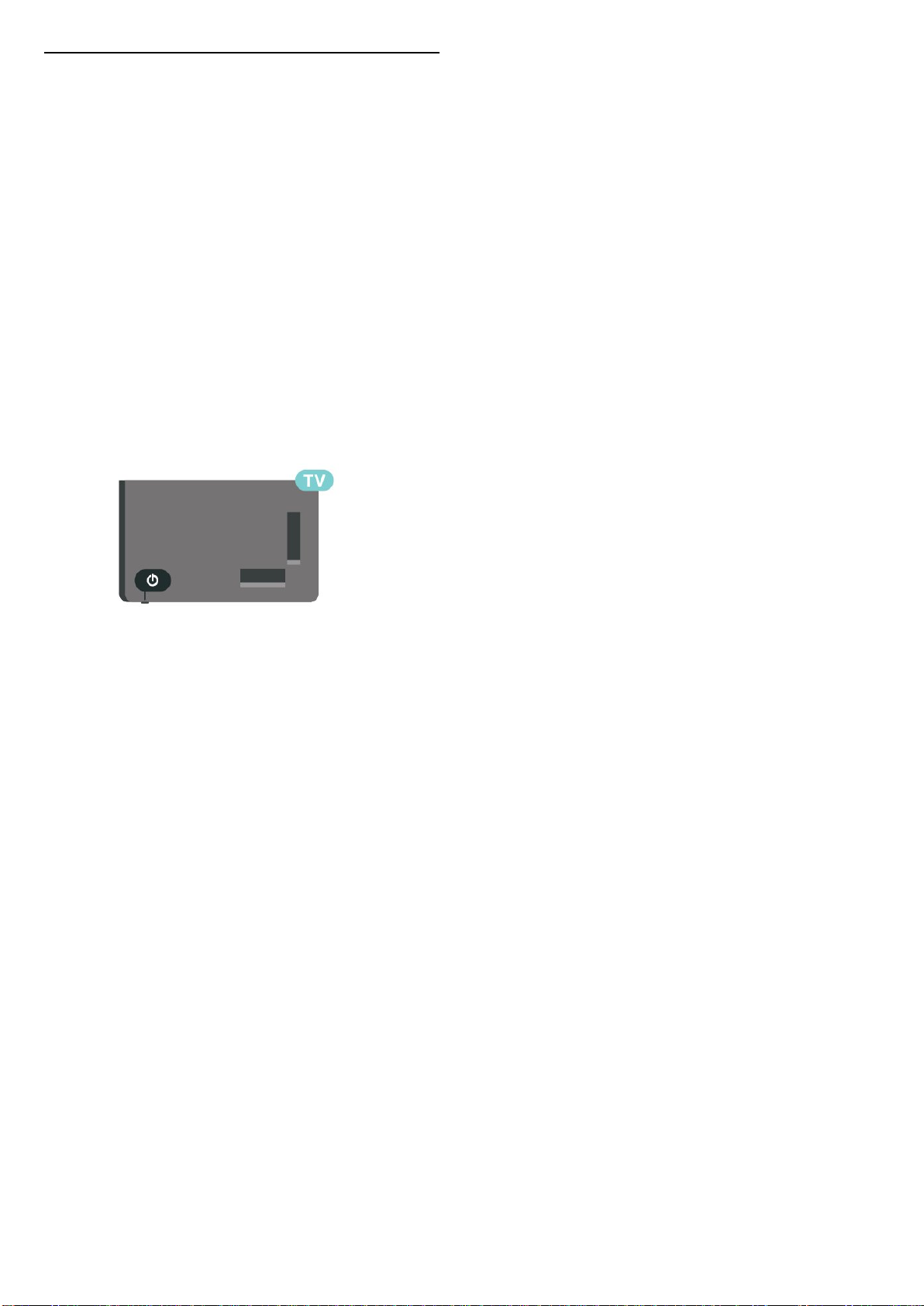
4
Қосу және өшіру
Теледидардың айнымалы ток көзіне қосылғанын
тексеріңіз. Теледидардың төменгі жағындағы индикатор
шамы жанады.
Қосу
Теледидарды қосу үшін қашықтан басқару құралындағы
Қуат түймесін басыңыз. Сонымен қатар қашықтан басқару
құралын таппаған немесе батареяларының заряды біткен
жағдайда, теледидарды қосу үшін теледидар астындағы
кішкентай джойстик пернесін басуға болады.
Күту режиміне ауыстыру
Теледидарды күту режиміне ауыстыру үшін қашықтан
басқару құралындағы Қуат түймесін басыңыз. Сонымен
қатар теледидардың астындағы кішкентай джойстик
пернесін басуға болады.
Күту режимінде теледидар ток көзіне қосылып тұр, бірақ
өте аз қуат тұтынады.
Теледидарды толығымен өшіру үшін қуат ашасын
суырыңыз.
Қуат ашасын ажырату кезінде ашаны ұстап тартыңыз,
ешқашан кабелінен тартпаңыз. Ашаға, қуат кабеліне және
розеткаға әрдайым қолыңыз жететініне көз жеткізіңіз.
11
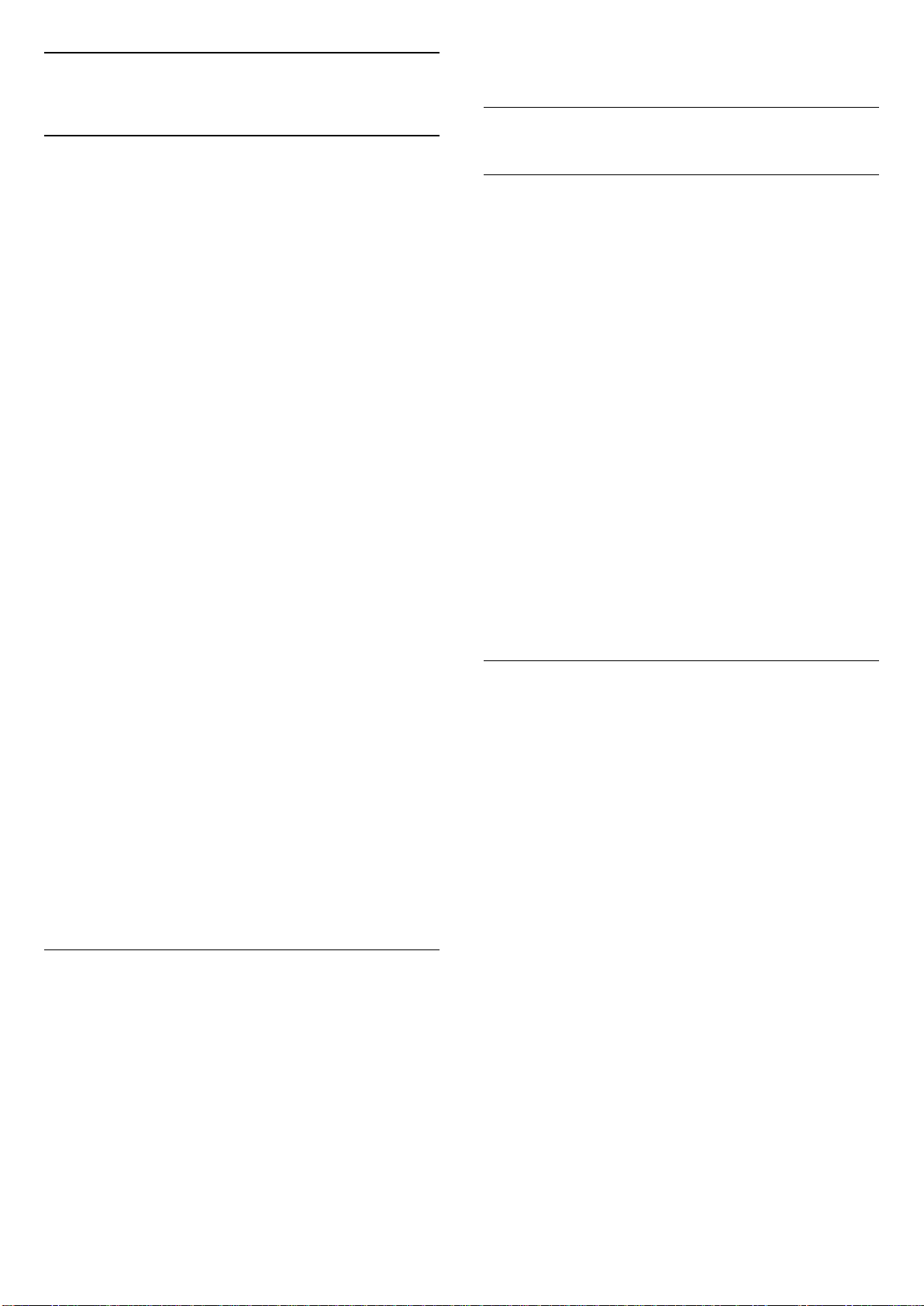
5
таңдаңыз.
Арнаны орнату
5.1
Арналарды алғашқы рет орнату
Теледидарды алғашқы рет орнату барысында арналарды
орнату
Теледидарды алғашқы рет орнатқанда, мәзір тілін, желі
қосылымын орнату, Google тіркелгісіне кіру, елді таңдау
және теледидардың басқа негізгі реттеулерін орындау
үшін экрандық нұсқауларды орындауға болады. Оған қоса,
теледидарды алғашқы рет орнату барысында арналарды
да орнатуға болады.
Теледидарды алғашқы рет орнату барысында арналарды
орнату…
1 - Теледидардың алғашқы орнатылуы бастапқы экраннан
басталады және арнаның орнатылу бөлігі басталмай
тұрып, бірнеше теледидардың реттеуін аяқтау үшін
экрандық нұсқауларды орындаңыз.
2 - Теледидардың алғашқы орнатылуы барысында
арнаның орнатылуы Жерсерікті орнату қадамынан
басталады және жерсерік арналарын орнату қажет болса,
Бастау түймесін басыңыз. Жерсерікті орнатуды өткізіп
жіберу үшін Өткізіп жіберу түймесін басып, Антенна
немесе Кабель орнату бетіне өтіңіз.
3 - Таңдауыңыз ретінде арна орнату түрлерінің бірін аяқтау
үшін экрандық нұсқауларды орындаңыз. MENU (МӘЗІР)
> Теледидар опциялары > Параметрлер > Арна бөлімінде
арнаны орнатудың басқа түрлерін кейінірек орнатуға
болады.
5.3
Жерсерік
Жерсерікті орнату
Арналарды орнату алдында алдымен Арна орнату режимі
параметрін орнатқыңыз келгеніне өзгерту қажет.
Жерсеріктік арнаны орнату үшін алдымен Арна орнату
режимі параметрін Негізгі жерсерік немесе Ұсынылатын
жерсерік параметріне өзгертіп, орнатуды бастау қажет.
Жерсеріктік арналарды орнату…
1 - Басты бет > Параметрлер > Арна > Арна орнату режимі
түймесін, содан соң OK түймесін басыңыз.
2 - Жалпы жерсерік немесе Ұсынылатын жерсерік
параметрін таңдаңыз, содан соң Арна бөліміне қайтыңыз.
3 - Арналар > Жерсерікті қайта іздеу немесе Жерсерікті
қолмен реттеу параметрін таңдап, OK түймесін басыңыз.
Не болмаса, теледидар арнасын көріп отырып, арналарды
мына мәзірден іздеуге болады...
MENU (МӘЗІР) > Шарлау пернелерінің жоғарғы жағы
> Арналар > Арна
Жерсерікті қайта іздеу және жерсерікті
қолмен реттеу
* Ескертпе. Арналарды орнату тәртібінің түрлері сіз
таңдаған елдегі баптауға байланысты өзгешеленуі мүмкін.
Антенна мен кабельді орнату артықшылықты опция
болуы мүмкін. Бұндай жағдайда Skip (Өткізіп жіберу)
опциясы таңдалғанда Жерсерікті орнату қолжетімді болуы
мүмкін.
Жерсерік, Антенна және Кабель арнасын орнату туралы
қосымша мәліметтерді орнату нұсқауының сәйкес
бөлімдерінен қараңыз.
5.2
Цифрлық немесе аналогтік арналарды орнату
Арналарды іздегенде және орнатқанда, тек теледидар
ресурсының ағымдағы арналары ізделетін болады. Егер
ағымдағы теледидар ресурсы DTV болса, арна іздеу әдісі
цифрлық арналарға қолданылады. Егер ағымдағы
теледидар ресурс ATV болса, арна іздеу әдісі аналогтік
арналарға қолданылады.
Теледидар ресурсын орнату немесе өзгерту үшін SOURCES
(РЕСУРСТАР) түймесін басып, DTV немесе ATV параметрін
Жерсерікті қайта іздеу арқылы арналарды сканерлеу
Жерсерікті қайта іздеу…
1 - Басты бет > Параметрлер > Арна > Арна орнату режимі
түймесін, содан соң OK түймесін басыңыз.
2 - Жалпы жерсерік немесе Ұсынылатын жерсерік
параметрін таңдаңыз, содан соң Арна бөліміне қайтыңыз.
3 - Арналар > Жерсерікті қайта іздеу параметрін таңдап,
OK түймесін басыңыз.
4 - Іздеуді жалғастыру үшін Келесі параметрін таңдаңыз
немесе әр түрлі жерсерік жүйелеріне қосымша іздеу
түрлерін табу үшін Қосымша параметрін таңдаңыз.
Жерсерік режиміне байланысты таңдауға болатын
жерсерікті іздеу режимдерінің 5 түрі бар.
• Бір - Арналарды бір жерсеріктен іздейді.
• Үнді күшейту - Арналарды 2-ге дейінгі жерсеріктен
іздейді.
• DiSEqC 1.0 - Арналарды 4 жерсерікке дейін іздейді.
• Unicable I - Арналарды саны 8 пайдаланушы
диапазонына дейінгі 2 жерсерікке дейін іздейді.
• Unicable II - Арналарды саны 32 пайдаланушы
диапазонына дейінгі 4 жерсерікке дейін іздейді.
12

5 - Жерсеріктің ағымдағы параметрлерімен іздеуді дереу
бастау үшін Келесі параметрін таңдаңыз.
6 - Жерсерік параметрлерін көру және өзгерту үшін
Жерсерік атауы параметрін таңдаңыз. Жерсерік
параметрлері расталғаннан кейін, іздеуді бастау үшін
Артқа түймесін басып, Келесі параметрін таңдаңыз.
Жерсерік параметрінің элементтері жерсеріктердің барлық
ақпаратын қамтиды.
• Жерсерік күйі - Ұсынылған жерсерік параметрі
таңдалғанда, элементті өзгертуге рұқсат берілмейді, бірақ
Жалпы жерсерік бөлімінде рұқсат беріледі. Таңдалған
жерсеріктің күйін қосу немесе өшіру үшін Шарлау
пернелерінің сол немесе оң жағын басыңыз.
• Жерсерікті таңдау - Элемент өзгертуге болмайтын
жерсеріктің атауын ғана көрсетеді.
• Іздеу режимі - Іздеу режимін Толық немесе Желі күйіне
орнату үшін Шарлау пернелерінің сол немесе оң жағын
басыңыз.
• Іздеу түрі - Іздеу түрін Барлық, Тек шифрланған арналар
немесе Тек бос арналар күйіне орнату үшін Шарлау
пернелерінің сол немесе оң жағын басыңыз.
• Сақтау түрі - сақтау түрін Барлық, Тек цифрлық арналар
немесе Тек радио арналары күйіне орнату үшін Шарлау
пернелерінің сол немесе оң жағын басыңыз.
• LNB конфигурациялары - LNB қуаты, LNB жиілігі, Үні 22
кГц, Сигнал сапасы және Сигнал деңгейі параметріне
арналған LNB конфигурацияларын көру немесе реттеу үшін
OK түймесін басыңыз.
• Транспондер - Жиілік, Таңба жылдамдығы және
Поляризация параметріне арналған транспондер
параметрлерін реттеу үшін OK түймесін басыңыз.
• Сигнал сапасы - Көрсетілетін жерсеріктің сигнал сапасын
0 – 100 аралығындағы мәнмен көріңіз.
• Сигнал деңгейі - Көрсетілетін жерсеріктің сигнал
деңгейін 0 – 100 аралығындағы мәнде көріңіз.
Бір кабель орнатуынан кейін кейбір арналардың жоқ
екенін байқасаңыз, бір кабель жүйесінде бірдей уақытта
басқа орнату орындалған болуы мүмкін. Жоқ арналарды
орнату үшін орнатуды қайтадан орындаңыз.
Пайдаланушы диапазонының нөмірі
Unicable жүйесінде әр қосылған жерсерік тюнері
нөмірленуі (мысалы, 0, 1, 2 немесе 3, т.б.) керек.
Қол жетімді пайдаланушы диапазондары мен олардың
нөмірін Unicable қорабынан алуға болады. Пайдаланушы
жолағы кейде UB түрінде қысқартылады. Параметрлерде
Unicable (Бір кабель) тармағын таңдасаңыз, теледидар
өзінің бекітілген жерсерік тюнері үшін бірегей
пайдаланушы диапазонының нөмірін тағайындауды
сұрайды. Жерсерік тюнерінде Unicable жүйесіндегі басқа
жерсерік қабылдағышымен бірдей пайдаланушы
диапазонының нөмірі болмауы керек.
Пайдаланушы диапазонындағы жиілік
Бірегей пайдаланушы жолағының нөмірінен кейін
бекітілген жерсерік қабылдағышы таңдалған пайдаланушы
жолағы нөмірінің жиілігін қажет етеді. Бұл жиіліктер көбіне
Бір кабель қосқыш қорабындағы пайдаланушы жолағының
нөмірінен кейін көрсетіледі.
Жерсерік CAM
Жерсеріктік арналарды көру үшін CAM (CI+) — смарт
картасы бар шартты кіру модулін пайдалансаңыз,
теледидарға енгізілген CAM арқылы жерсерікті орнатуға
кеңес береміз.
Жерсерікті қолмен реттеу арқылы арналарды іздеу
Таңдалған жерсеріктің транспондерін орнату арқылы тек
бір жерсерікті іздеу үшін жерсерікті қолмен реттеу
пайдаланылады. Іздеудің осы күйінде транспондерді
реттеуге ғана рұқсат беріледі, ал басқа параметр
элементтері ажыратылады.
Бір кабельді реттеу
Бір кабель жүйесі
Антенна тарелкасын теледидарға жалғау үшін жалғыз
кабель жүйесін немесе бір кабельдік жүйесін пайдалануға
болады. Жерсерік тарелкасын оның жүйесіндегі барлық
жерсерік тюнерлеріне жалғау үшін Бір кабель жүйесі бір
кабельді пайдаланады. Бір кабель жүйесі әдетте көп
қабатты үйлерде пайдаланылады. Unicable жүйесін
қолдансаңыз, орнату кезінде теледидар пайдаланушы
жолағының саны мен сәйкес жиілігі тағайындауды
сұрайды.
Кейбір CAM модульдері арналардың шифрын алу үшін
пайдаланылады.
Ең жаңа буынның CAM құрылғылары сіздің
теледидарыңызда өздігінен барлық жерсеріктік
арналарды орнатады. CAM сізді оның жерсеріктері мен
арналарын орнатуға шақырады. Бұл CAM модульдері
арналарды орнатып және шифрын ашып қана қоймай,
арнаны тұрақты жаңартып отырады.
CAM (CI+) мәзірін ашу...
MENU (МӘЗІР) > Теледидар опциялары > CI картасы
түймесін, содан соң OK түймесін басыңыз.
5.4
Антенна
13

Антенна орнату
Арналарды орнату алдында алдымен Арна орнату режимі
параметрін орнатқыңыз келгеніне өзгерту қажет. Антенна
арнасын орнату үшін алдымен Арна орнату режимі
параметрін Антенна параметріне өзгертіп, орнатуды
бастау қажет.
Антенна арналарын орнату…
1 - Басты бет > Параметрлер > Арна > Арна орнату режимі
түймесін, содан соң OK түймесін басыңыз.
2 - Антенна параметрін таңдаңыз, содан соң Арна мәзіріне
қайтыңыз.
3 - Channels (Арналар) > Channel Scan (Арнаны сканерлеу)
тармағына өтіп, OK түймесін басыңыз.
Толық сканерлеу
1 - Full (Толық) опциясын таңдаңыз.
2 - Бастау үшін Scan (Сканерлеу) опциясын таңдап, OK
түймесін басыңыз. Бұл бірнеше минут алуы мүмкін.
Жылдам немесе кеңейтілген сканерлеу
1 - Quick (Жылдам) немесе Advance (Кеңейтілген)
опциясын таңдаңыз.
2 - Frequency (KHz) (Жиілік (КГц)) және Network ID (Желі
идентификаторы) параметрлерін орнатуыңызға болады.
3 - Бастау үшін Scan (Сканерлеу) опциясын таңдап, OK
түймесін басыңыз. Бұл бірнеше минут алуы мүмкін.
Не болмаса, теледидар арнасын көріп отырып, арналарды
мына мәзірден іздеуге болады...
Не болмаса, теледидар арнасын көріп отырып, арналарды
мына мәзірден іздеуге болады...
MENU (МӘЗІР) > Шарлау пернелерінің жоғарғы жағы
> Арналар > Арна
Ең таңдаулы желіні таңдау
Ең таңдаулы желіні таңдау үшін...
1 - Теледидарды көріп отырып, MENU (МӘЗІР) >
Теледидар
опциялары > Параметрлер > Арна > Арналар және OK
түймесін басыңыз.
2 - Favourite Network Select (Ең таңдаулы желіні таңдау)
опциясын таңдап, OK түймесін басыңыз.
3 - Экрандағы нұсқауларды орындаңыз.
4 - Қажет болса, мәзірді жабу үшін Back (Артқа) түймесін
қайталап басыңыз.
5.5
Кабельді орнату
MENU (МӘЗІР) > Шарлау пернелерінің жоғарғы жағы
> Арналар > Арна
5.6
Арнаны орнату опциялары
Бір RF іздеу және қабылдау сапасы
Сандық арнаның сапасы мен сигнал күшін тексеруге
болады. Жеке антеннаңыз болса, қабылдауды жақсарту
үшін антеннаны басқа жерге қоюыңызға болады.
Сандық арнаның қабылдау сапасын тексеру үшін…
1 - Теледидарды көріп отырып, MENU (МӘЗІР) >
Теледидар опциялары > Параметрлер > Арна > Арналар >
Бір RF іздеуі және OK түймесін басыңыз.
2 - RF арнасын таңдаңыз.
3 - Қандай да бір арнаны таңдау үшін навигациялық
пернелерді солға немесе оңға қарай басып, OK түймесін
басыңыз. Сигнал деңгейі мен сигнал сапасы осы арна үшін
көрсетілген.
4 - Қажет болса, мәзірді жабу үшін Back (Артқа) түймесін
қайталап басыңыз.
Арналарды орнату алдында алдымен Арна орнату режимі
параметрін орнатқыңыз келгеніне өзгерту қажет. Кабель
арнасын орнату үшін алдымен Арна орнату режимі
параметрін Кабель параметріне өзгертіп, орнатуды бастау
қажет.
Кабель арналарын орнату…
1 - Басты бет > Параметрлер > Арна > Арна орнату режимі
түймесін, содан соң OK түймесін басыңыз.
2 - Кабель параметрін таңдаңыз, содан соң Арна мәзіріне
қайтыңыз.
3 - Channels (Арналар) > Channel Scan (Арнаны сканерлеу)
тармағына өтіп, OK түймесін басыңыз.
4 - Сканерлеу режимін таңдау үшін навигациялық
пернелерді солға немесе оңға қарай басыңыз.
Арнаны сканерлеу немесе сақтау түрі
Арна түрін сканерленген немесе сақталған ретінде
орнатуыңызға болады.
Арнаны сканерлеу түрін орнату үшін...
1 - Теледидарды көріп отырып, MENU (МӘЗІР) >
Теледидар
опциялары > Параметрлер > Арна > Арналар және OK
түймесін басыңыз.
2 - Channel Scan Type (Арнаны сканерлеу түрі) опциясын
таңдап, OK түймесін басыңыз.
3 - Өзіңіз қалаған сканерлеу түрін таңдап, OK түймесін
басыңыз.
4 - Қажет болса, мәзірді жабу үшін Back (Артқа) түймесін
қайталап басыңыз.
14
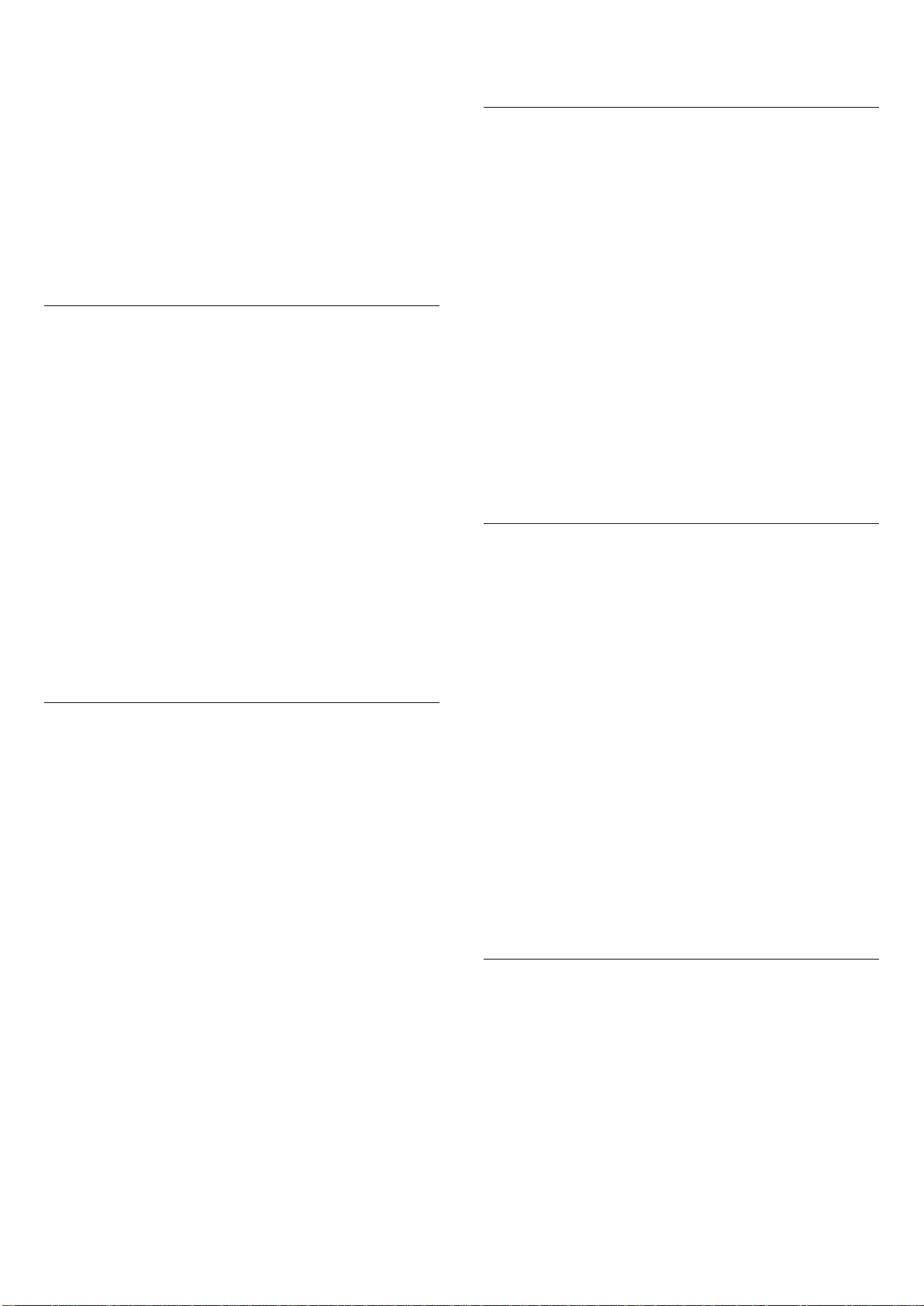
Арнаны сақтау түрін орнату үшін...
1 - Теледидарды көріп отырып, MENU (МӘЗІР) >
Теледидар
опциялары > Параметрлер > Арна > Арналар және OK
түймесін басыңыз.
2 - Channel Store Type (Арнаны сақтау түрі) опциясын
таңдап, OK түймесін басыңыз.
3 - Өзіңіз қалаған сақтау түрін таңдап, OK түймесін
басыңыз.
4 - Қажет болса, мәзірді жабу үшін Back (Артқа) түймесін
қайталап басыңыз.
Арнаны өткізіп жіберу
Қарағыңыз келмеген арналарды өткізіп жіберуіңізге
болады.
Өткізілген арналарды орнату үшін...
1 - Теледидарды көріп отырып, MENU (МӘЗІР) >
Теледидар
опциялары > Параметрлер > Арна > Арналар және OK
түймесін басыңыз.
2 - Арнаны өткізіп жіберу* параметрін таңдап, OK түймесін
басыңыз.
3 - Өткізгіңіз келген арналарды таңдап, OK түймесін
басыңыз. Құсбелгі ұяшығы көрсетілген.
4 - Қажет болса, мәзірді жабу үшін Back (Артқа) түймесін
қайталап басыңыз.
* Ескертпе. Қазір көріп отырған арнаны өткізіп жіберу
мүмкін емес.
Арналарды сұрыптау
Әр арна үшін арналар тізіміндегі орынды ауыстыруға
болады.
Арна нөмірін ауыстыру...
1 - Теледидарды көріп отырып, MENU (МӘЗІР) >
Теледидар
опциялары > Параметрлер > Арна > Арналар және OK
түймесін басыңыз.
2 - Арнаны іріктеу* параметрін таңдап, OK түймесін
басыңыз.
3 - Арнаны таңдау үшін OK түймесін басыңыз, содан соң
басқа арнаны таңдау үшін Шарлау түймелерінің жоғарғы
немесе төменгі жағын басыңыз. Бірінші таңдалған
арнаның және екінші таңдалған арнаның орны бір-бірімен
ауысады.
4 - Әрекетті аяқтау үшін Шығу көк түймесін басыңыз.
5 - Арнаға өту сары пернесін басып, арнаға өту үшін арна
нөмірін енгізіңіз.
6 - Қажет болса, мәзірді жабу үшін Back (Артқа) түймесін
қайталап басыңыз.
* Ескертпе. Орнату еліне немесе оператор параметріне
байланысты Арналарды сұрыптау опциясы барлық
уақытта қолжетімді емес.
Арнаны жылжыту
Арналар ретін өз қалауыңызға қарай өзгертуіңізге болады.
Арналарды жылжыту үшін...
1 - Теледидарды көріп отырып, MENU (МӘЗІР) >
Теледидар
опциялары > Параметрлер > Арна > Арналар және OK
түймесін басыңыз.
2 - Арнаны өшіру* параметрін таңдап, OK түймесін
басыңыз.
3 - Таңдау үшін экрандағы сипаттаманы орындаңыз.
4 - Қажет болса, мәзірді жабу үшін Back (Артқа) түймесін
қайталап басыңыз.
* Ескертпе. Орнату еліне немесе оператор параметріне
байланысты Арналарды жылжыту опциясы әрқашан
қолжетімді емес.
Арналарды өңдеу
Арналарды Арналар тізімінен өңдеуіңізге болады.
Арналарды өңдеу үшін...
1 - Теледидарды көріп отырып, MENU (МӘЗІР) >
Теледидар
опциялары > Параметрлер > Арна > Арналар және OK
түймесін басыңыз.
2 - Channel Edit (Арналарды өңдеу) опциясын таңдап, OK
түймесін басыңыз.
3 - Арнаны таңдау үшін навигациялық пернелерді
қолданып, Select (Таңдау) үшін Yellow key (Сары перне)
опциясын басыңыз.
4 - Арна нөмірін және арна атауын өзгертіңіз.
5 - Қажет болса, мәзірді жабу үшін Back (Артқа) түймесін
қайталап басыңыз.
* Ескертпе. Орнату еліне немесе оператор параметріне
байланысты арналар нөмірін өзгерту әрқашан қолжетімді
емес.
Баламалы қолмен сканерлеу
Баламалы теледидар арналарын қолмен орнатуға болады.
Аналогтық арналарды қолмен орнату үшін…
1 - Теледидарды көріп отырып, MENU (МӘЗІР) >
Теледидар
опциялары > Параметрлер > Арна > Арналар және OK
түймесін басыңыз.
2 - Analogue Manual Scan (Баламалы қолмен сканерлеу)
опциясын таңдап, OK түймесін басыңыз.
15
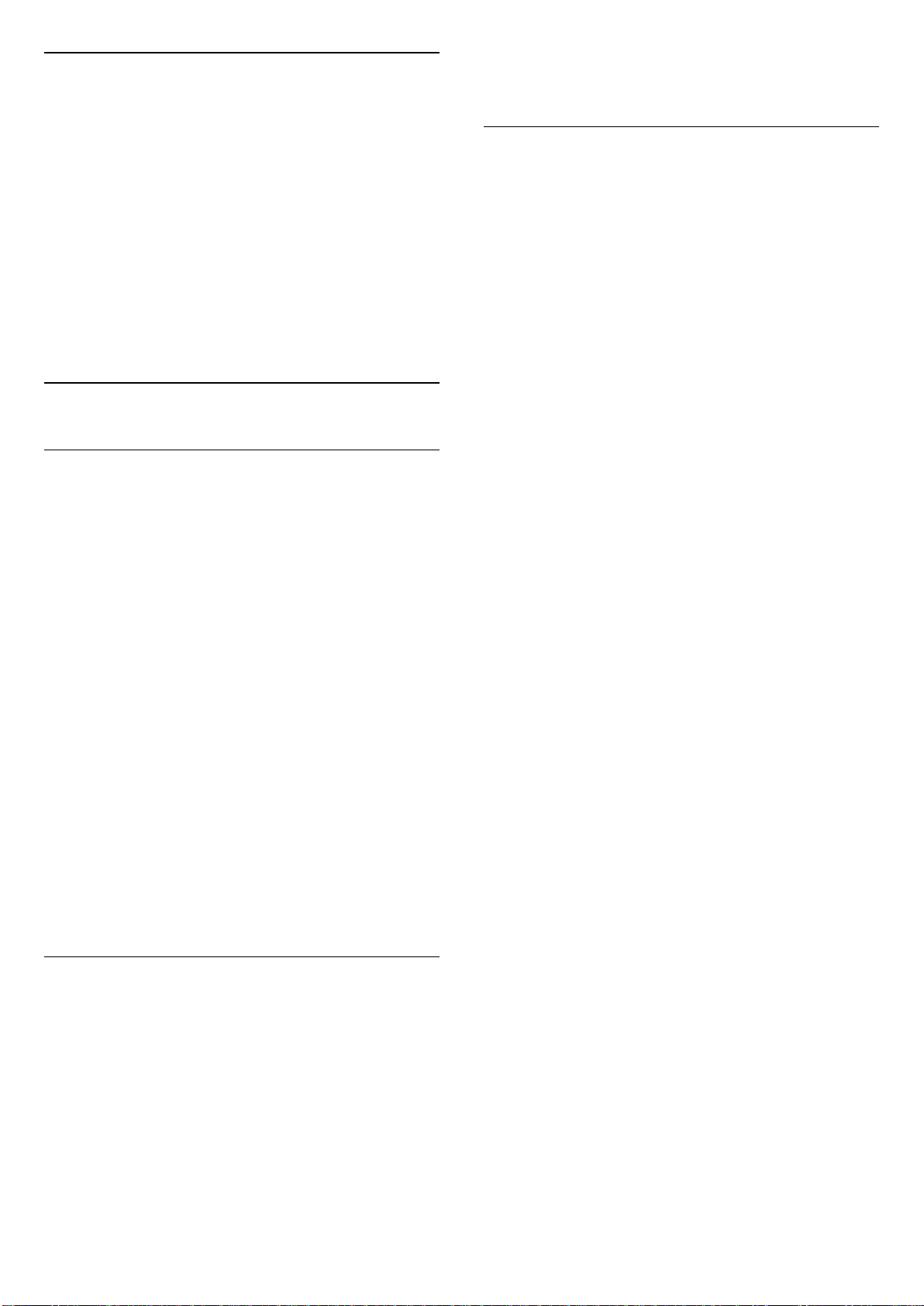
Аналогтік арнаны дәл баптау
Аналогтік теледидар арналарын қолмен дәл баптауға
болады.
Арнаны дәл баптау үшін...
1 - Теледидарды көріп отырып, MENU (МӘЗІР) >
Теледидар
опциялары > Параметрлер > Арна > Арналар және OK
түймесін басыңыз.
2 - Analogue Channel Fine-tune (Баламалы арнаны дәл
баптау) опциясын таңдап, OK түймесін басыңыз.
3 - Арнаны дәл баптауыңызға болады.
4 - Қажет болса, мәзірді жабу үшін Back (Артқа) түймесін
қайталап басыңыз.
5.7
Арналарды жаңарту
Арнаны автоматты түрде жаңарту
Сандық арналар қабылданған жағдайда, теледидарды осы
арналарды автоматты түрде жаңартатын етіп орнатуға
болады.
Күнде бір рет теледидар арналарды жаңартып, жаңа
арналарды сақтайды. Арналарды автоматты жаңарту үшін
теледидар күту режимінде болуы керек. Automatic update
(Арнаны автоматты жаңарту) параметрін өшіруіңізге
болады.
Автоматты жаңартуды өшіру үшін…
1 - Теледидарды көріп отырып, MENU (МӘЗІР) >
Теледидар опциялары > Параметрлері > Арна түймесін
басыңыз.
2 - Қажет болған жағдайда PIN кодын енгізіңіз.
3 - Auto Channel Update (Арнаны автоматты жаңарту)
опциясын таңдап, OK түймесін басыңыз.
4 - Қажет болса, мәзірді жабу үшін Back (Артқа) түймесін
қайталап басыңыз.
4 - Қажет болса, мәзірді жабу үшін Back (Артқа) түймесін
қайталап басыңыз.
Арнаны қолмен жаңарту
Арнаны жаңартуды әрқашан өзіңіз бастай аласыз.
Арнаны жаңартуды қолмен бастау үшін…
1 - Теледидарды көріп отырып, MENU (МӘЗІР) >
Теледидар
опциялары > Параметрлер > Арна > Арналар және
төмендегі опциялардың бірін таңдаңыз.
Арнаны іздеу — іздеудің бұл түрі теледидарыңызға
орнатылған сигнал көздеріне байланысты, яғни DTV
немесе ATV, цифрлық немесе аналогтік арналарды
автоматты түрде орнатады.
Жаңартуды іздеу — арнаны іздеу кезінде ізделмеген
жиілік ізделетін бірізді іздеуге жатады.
Аналогтік қолмен іздеу — пайдаланушыға қолмен іздеуді
бастау үшін аналогтік жиілікті енгізуге мүмкіндік береді.
Жалғыз РЖ іздеу — бұл пайдаланушыға РЖ арна
элементіндегі Шолу пернесін солға немесе оңға басу
арқылы белгілі бір жиілікті іздеуге мүмкіндік беретін
цифрлық қолмен іздеу.
Қызметті қолмен жаңарту — қолда бар арналарды
өзгертпестен жаңа арналарды іздеуге мүмкіндік беретін
фондық іздеуді бастау үшін қолданылады.
2 - Қажет болған жағдайда PIN кодын енгізіңіз.
3 - Арнаны іздеу дереу басталады. Арна жаңартуға бірнеше
минут кетуі мүмкін.
4 - Қажет болса, мәзірді жабу үшін Back (Артқа) түймесін
қайталап басыңыз.
Кейбір елдерде арнаны автоматты түрде жаңарту
теледидар көру кезінде немесе теледидар күту режимінде
болған кезде орындалады.
Арнаны жаңарту хабары
Арнаны автоматты түрде жаңарту орындалғаннан кейін,
теледидар күту режимінен шыққанда хабарландыру
көрсетіледі.
Арна жаңартудың хабарын өшіру…
1 - Теледидарды көріп отырып, MENU (МӘЗІР) >
Теледидар опциялары > Параметрлері > Арна түймесін
басыңыз.
2 - Қажет болған жағдайда PIN кодын енгізіңіз.
3 - Арна жаңарту хабары параметрін таңдап, OK түймесін
басыңыз.
16
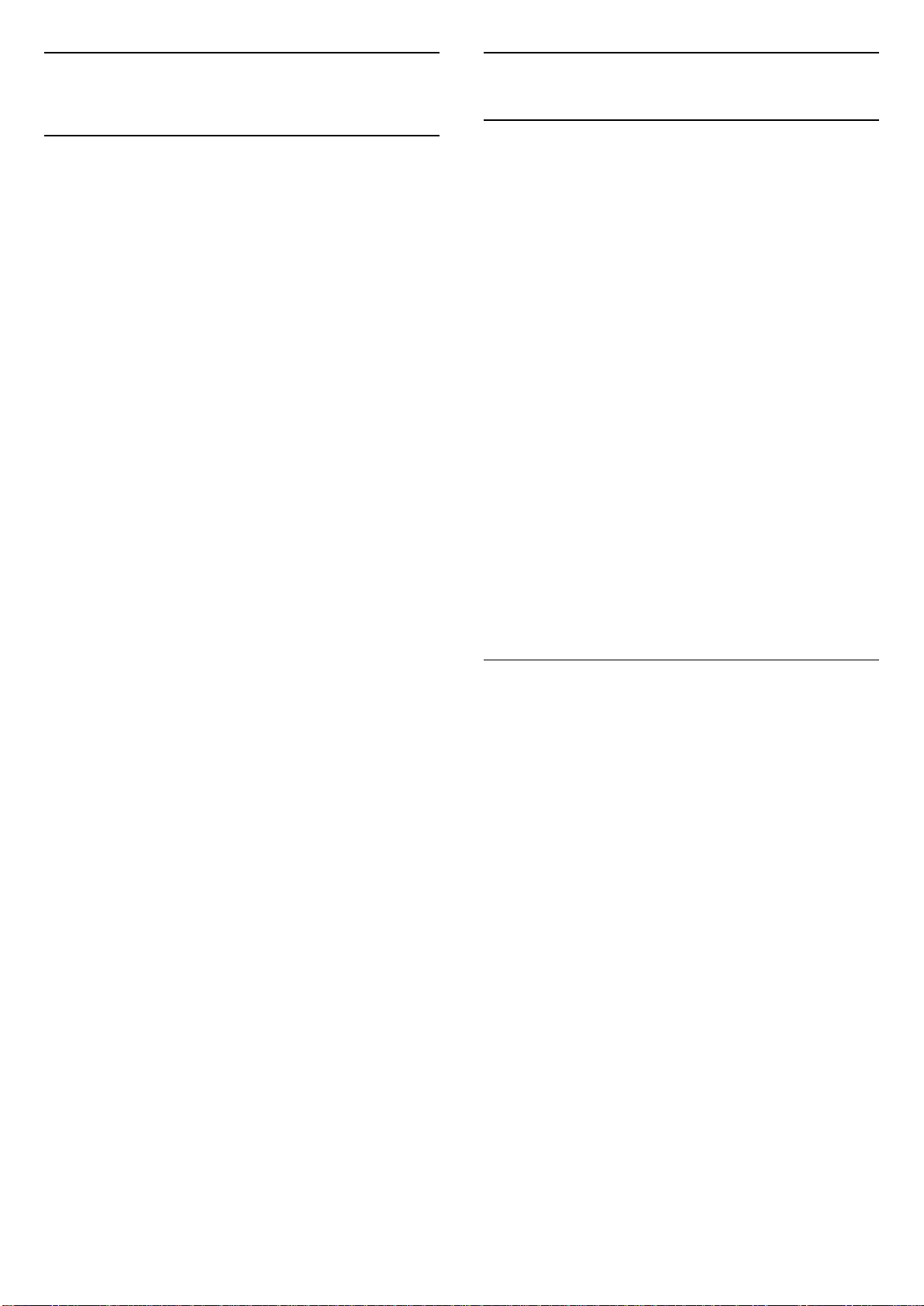
6
6.2
Арналар
6.1
Арналар және арналарды ауыстырып қосу туралы
Теледидар арналарын көру
• SOURCES (РЕСУРСТАР) түймесін басып, цифрлық
арналарды көру үшін DTV параметрін немесе аналогтік
арналарды көру үшін ATV параметрін таңдаңыз.
• Не болмаса, ағымдағы теледидар ресурсының
арналарын көру үшін Басты бет > Live TV түймесін және OK
түймесін басыңыз. Егер Live TV «Қолданбалар» қатарында
болмаса, қолданбаны қосу үшін қатардың соңындағы +
белгішесін басуға болады.
Теледидар арналарын ауыстыру
• Арналарды ауыстыру үшін Channel + немесе Channel -
түймелерін басыңыз.
• Арна нөмірін білсеңіз, сан пернелерімен нөмірін
теріңіз. Арналарды ауыстыру үшін нөмірді енгізген соң OK
түймесін басыңыз.
Арналар тізімінен арнаға ауысу үшін
• Теледидар арнасын көріп отырған кезде, арналар
тізімдерін ашу үшін OK пернесін басыңыз. Арналар тізімі
Жалпы жерсерік, Ұсынылған жерсерік, Антенна
немесе Кабель сияқты ағымдағы тарату көзінің арналарын
ғана қамтиды.
• Басқа тарату көзінен әр түрлі арналар тізімін көру үшін
MENU (МӘЗІР) > Шарлау пернелерінің жоғарғы жағын >
Арналар > Арна > Арна орнату режимі түймесін басып,
арналарды көру қажет басқа тарату ресурсын таңдап,
арналар тізімін көріңіз.
• Арналар тізімінде арналардан тұратын бірнеше бет
болуы мүмкін. Келесі немесе алдыңғы бетті қарау үшін
экрандағы нұсқаулықты орындаңыз.
• Арналарды ауыстырмай, арналар тізімін жабу үшін Back
(Артқа) түймесін басыңыз.
Радио арналары
Сандық таратылым қолжетімді болса, орнату кезінде
сандық радиостанция орнатылады. Радио арнасына
теледидар арнасына ұқсас ауысуға болады.
Теледидар толығымен стандартты талаптарға сәйкес емес
сандық теледидардың кейбір операторларымен дұрыс
істемеуі мүмкін.
Арналар тізімдері
Арналар тізімдері туралы ақпарат
Арнаны орнатқаннан кейін, барлық арналар тізімінде
барлық арналар пайда болады. Барлық арналар тізімінде
көрсетілетін арналар жанрлары бойынша беріледі*.
Мысалы: Премиумдық, Премиумдық жаңалықтар,
Премиумдық жергілікті, Балалар, Спорт, т.б.
«Премиумдық» жанры 3%-дан жоғары нарық үлесі бар
хабар тарату арналары болып табылады. Егер осы ақпарат
қолжетімді болса, арналар атауымен көрсетіледі.
Арналар тізімін таңдау арқылы арнаны таңдау үшін
навигациялық пернелерді жоғары немесе төмен қарай
басып, таңдалған арнаны таңдау көру үшін OK түймесін
басыңыз.
* Ескертпе. Жанры бойынша берілген функция тек
Германияға қолданылады.
Радио арналары
Сандық таратылым қолжетімді болса, орнату кезінде
сандық радиостанция орнатылады. Радио арнасына
теледидар арнасына ұқсас ауысуға болады.
Теледидар толығымен стандартты талаптарға сәйкес емес
сандық теледидардың кейбір операторларымен дұрыс
істемеуі мүмкін.
Арналардың тізімін ашу
Барлық арна бар тізімнің қасында сүзілген тізімді таңдауға
немесе жасаған таңдаулы тізімдердің біреуін таңдауға
болады.
Ағымдағы арналар тізімін ашу үшін…
1 - Теледидарды көріп отырғанда, ағымдағы арналар
тізімін ашу үшін OK түймесін басыңыз.
2 - Арналар тізімі Жалпы жерсерік, Ұсынылған жерсерік,
Антенна немесе Кабель сияқты ағымдағы тарату көзінің
арналарын ғана қамтиды.
3 - Басқа тарату көзінен әр түрлі арналар тізімін көру үшін
MENU (МӘЗІР) > Шарлау пернелерінің жоғарғы жағын >
Арналар > Арна > Арна орнату режимі түймесін басып,
арналарды көру қажет басқа тарату ресурсын таңдап,
арналар тізімін көріңіз.
4 - Арналар тізімін жабу үшін Back (Артқа) түймесін
басыңыз.
Арналар тізімінің түрін өзгерту…
1 - Теледидарды көріп отырғанда, ағымдағы арналар
тізімін ашу үшін OK түймесін басыңыз.
2 - Қосымша таңдау параметрі үшін Сары перне пернесін
басыңыз, содан соң арналар тізімін ұсынылған тізімге
дереу өзгерту үшін Түрді таңдау параметрін (мысалы,
Тарату немесе Таңдаулылар) таңдаңыз.
17
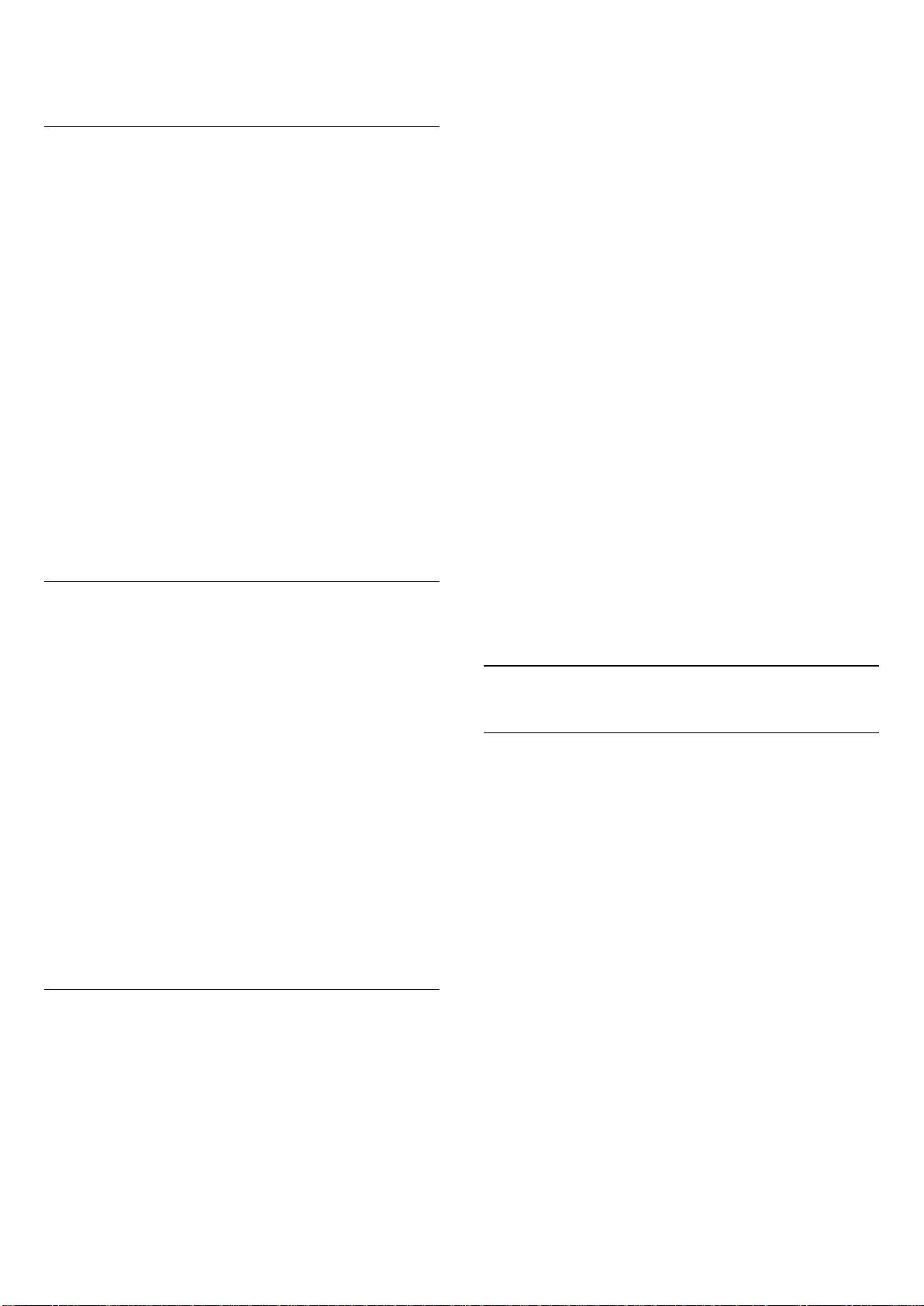
3 - Арналар тізімін жабу үшін Back (Артқа) түймесін
басыңыз.
1 - Теледидарды көріп отырғанда, ағымдағы арналар
тізімін ашу үшін OK түймесін басыңыз.
2 - Арналар тізімін жабу үшін Back (Артқа) түймесін
басыңыз.
Арнаны іздеу
Ұзын арналар тізімін табу үшін арнаны іздеуге болады.
Арнаны іздеу үшін…
1 - Ағымдағы арналар тізімін ашу үшін OK түймесін
басыңыз.
2 - Тағы басқаларын таңдау үшін сары пернені басыңыз.
3 - Мәтін өрісін ашу үшін Operation (Операция) > Find
(Табу) тармағына өтіп, OK түймесін басыңыз. Мәтін енгізу
үшін қашықтан басқару құралының пернетақтасын (болса)
немесе экрандық пернетақтаны пайдалануға болады.
4 - Нөмірін, атауын немесе атауының бөлігін енгізіп, OK
түймесін басыңыз. Теледидар таңдалған тізім ішінен
сәйкес арна атауларын іздейді.
Іздеу нәтижелерінің тізімі таңдалған ағымдағы арналар
тізімінің түрімен беріледі (мысалы, Тарату немесе
Таңдаулылар). Іздеу әліпби бойынша орналасқан
нәтижемен сәйкес келетін атауды қайтарады. Басқа
арналар тізімін таңдаған кезде немесе іздеу нәтижелері
бар тізімді жапқан кезде, іздеу нәтижелері жойылады.
Арналар тізімін таңдау арқылы арнаны таңдау үшін
навигациялық пернелерді жоғары немесе төмен қарай
басып, таңдалған арнаны таңдау көру үшін OK түймесін
басыңыз. Арналар тізіміндегі сүзгіні өзгерту үшін Шарлау
пернелерінің сол немесе оң жағын басыңыз. Барлық
арналарды, таңдаулы арналарды немесе арналардың
басқа түрлерін көрсету үшін арналар тізімін орнатуға
болады.
«Арналар тізімі» бетінде қосымша операцияларды
орындау үшін әр түрлі түсті пернелерді басыңыз...
• Қызыл перне Бет жоғары – арналар тізімінде бір бетке
жоғары өткізеді.
• Жасыл перне Бет төмен – арналар тізімінде бір бетке
төмен өткізеді.
• Сары перне Ойнату құралдары – қосымша
бағдарламаларды алу үшін өтіп, басқа ойнату құралдарын
таңдайды. Осы мүмкіндікті пайдалану үшін алдымен
теледидарды интернетке қосылу қажет.
• Көк перне Таңдаулыны қосу/алып тастау – таңдаулы
арналар тізімінен таңдалған арнаны қосады немесе алып
тастайды.
Арналар тізімін сұрыптау
Барлық арналармен арналар тізімін сұрыптаууға болады.
Тек теледидар арналарын немесе тек радиостансаларды
көрсету үшін арналар тізімін орнатуға болады. Антенна
арналары үшін «Бос» немесе «Шифрланған» арналарды
көрсету мақсатында тізімді орнатуға болады.
Барлық арналардан тұратын тізімде сүзгіні орнату…
1 - Ағымдағы арналар тізімін ашу үшін OK түймесін
басыңыз.
2 - Тағы басқаларын таңдау үшін Сары пернені басыңыз.
3 - Operation (Операция) > Sort (Сұрыптау) тармағына өтіп,
OK түймесін басыңыз.
4 - Белсендіру үшін өзіңіз қалайтын сүзгіні таңдап, OK
түймесін басыңыз. Сүзгі атауы арналар тізімінің үстінде
арналар тізімі атауы ретінде пайда болады.
5 - Арналар тізімін жабу үшін Back (Артқа) түймесін
басыңыз.
Freeview Play қолданбасындағы арналар
тізімі
ҚК Freeview Play қолданбасы үшін арнайы арналар
тізімінің операциясы қолданылады.
* Freeview Play тек Ұлыбритания модельдері үшін
қолданылады.
6.3
Арналарды қарау
Арнаға ауысу
Теледидар арналарын көруді бастау үшін SOURCES
(Ресурстар) мәзірін басыңыз. Теледидар соңғы көрген
арнаға реттейді.
Болмаса, негізгі экраннан Live TV (Тікелей эфир) опциясын
таңдауыңызға болады.
Арналарды ауыстыру
Арналарды ауыстыру, Channel + немесе Channel -
түймелерін басыңыз.
Арна нөмірін білсеңіз, сан пернелерімен нөмірін теріңіз.
Нөмірді енгізген соң тез арада ауысу үшін OK түймесін
басыңыз.
Сондай-ақ OK түймесін басу арқылы Арналар тізімінен
арналарға өтуіңізге болады.
Арнаны орнатқаннан кейін, арналар тізімінде барлық
арналар пайда болады. Егер осы ақпарат қолжетімді
болса, арналар атауымен көрсетіледі.
Ағымдағы арналар тізімін ашу үшін…
18
